win10 英文版转中文版 win10英文版如何转化为中文版
时间:2023-09-23 来源:互联网 浏览量:
win10 英文版转中文版,在如今的数字化时代,操作系统的多样化和个性化已成为用户选择的重要因素,Windows 10作为微软公司最新发布的操作系统,以其稳定性和功能强大而备受瞩目。对于使用英文版的用户来说,可能会遇到一些使用上的障碍。幸运的是通过一些简单的步骤,我们可以将Windows 10英文版转化为中文版,以更好地适应我们的使用需求。本文将介绍如何将Windows 10英文版转化为中文版,让我们一起来探索吧!
具体步骤:
1.打开“开始菜单”进入“Settings”
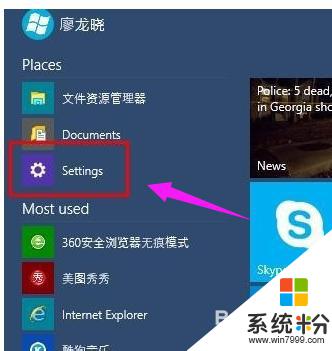
2.选择“Time and language”(时间和语言)
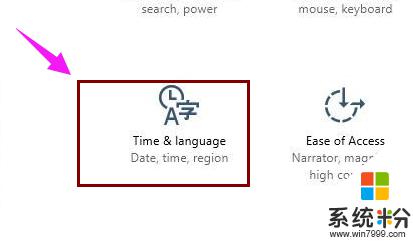
3.进入后,再选择“Region and language”
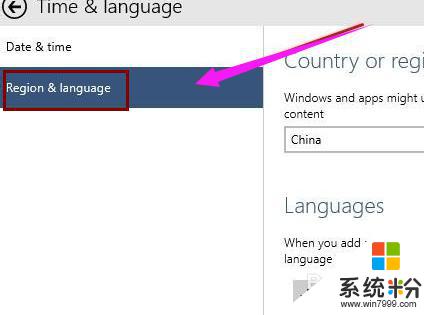
4.点击“Add a language”下载中文语言包
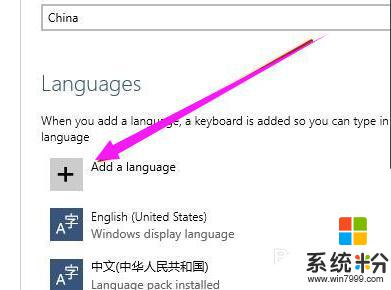
5.选择中文语言包并下载
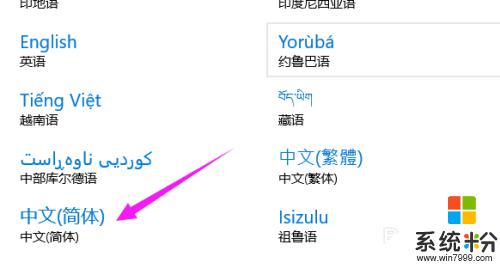
6.选择中文语言包,点击“Set as primary”
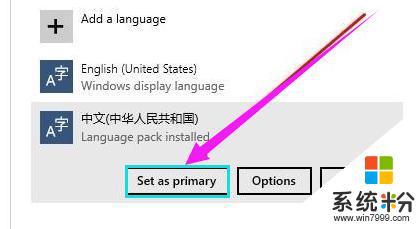
7.重启电脑
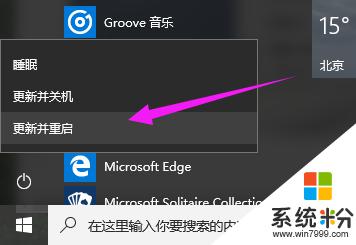
8.系统语言修改成功,已显示成中文
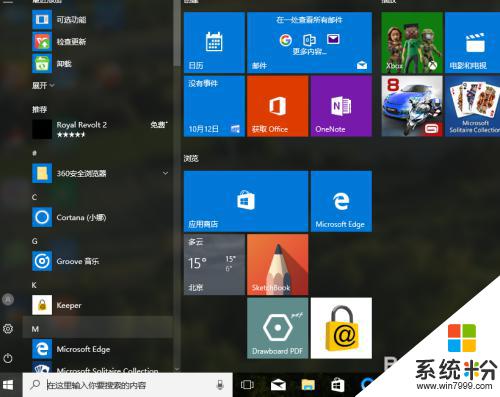
以上就是将win10英文版转换为中文版的全部内容,如果您还有问题,请按照本文所述的方法操作,我们希望本文能对您有所帮助。
我要分享:
相关教程
- ·win10英文版如何改成中文版?win10语言将英文改为中文的方法!
- ·电脑怎么转换输入法中英文 win10如何切换中文输入法
- ·win10英文版无法升级中文版怎么办|win10英文版升级中文版的方法
- ·微软输入法英文 如何在Win10微软拼音输入法中将默认模式设置为英文
- ·windows10怎么改英文 Win10系统如何设置为英文语言
- ·win10添加英文键盘以及设置默认输入法为英文怎么操作 如何在win10添加英文键盘以及设置默认输入法为英文
- ·桌面文件放在d盘 Win10系统电脑怎么将所有桌面文件都保存到D盘
- ·管理员账户怎么登陆 Win10系统如何登录管理员账户
- ·电脑盖上后黑屏不能唤醒怎么办 win10黑屏睡眠后无法唤醒怎么办
- ·电脑上如何查看显卡配置 win10怎么查看电脑显卡配置
win10系统教程推荐
- 1 电脑快捷搜索键是哪个 win10搜索功能的快捷键是什么
- 2 win10系统老是卡死 win10电脑突然卡死怎么办
- 3 w10怎么进入bios界面快捷键 开机按什么键可以进入win10的bios
- 4电脑桌面图标变大怎么恢复正常 WIN10桌面图标突然变大了怎么办
- 5电脑简繁体转换快捷键 Win10自带输入法简繁体切换快捷键修改方法
- 6电脑怎么修复dns Win10 DNS设置异常怎么修复
- 7windows10激活wifi Win10如何连接wifi上网
- 8windows10儿童模式 Win10电脑的儿童模式设置步骤
- 9电脑定时开关机在哪里取消 win10怎么取消定时关机
- 10可以放在电脑桌面的备忘录 win10如何在桌面上放置备忘录
win10系统热门教程
- 1 Win10打开或关闭系统保护方法
- 2 变态的人性化!日本Win10冬季豪华限定版发售,什么都是妹子!
- 3 Win10清除Chrome的具体操作方法 Win10该如何清除Chrome的地址记录
- 4win10添加本地账户的方法!
- 5Win10 lol fps低该怎么办?升级win10 LOL fps极低的优化方法!
- 6Win10右键菜单图形选项该怎么去掉的方法?
- 7Win10控制面板在哪?如何打开Win10控制面板?
- 8win10更新卡住怎么办|win10更新卡住的解决方法
- 9win10 ip冲突怎么快速解决,win10ip冲突解决的方法
- 10win10和winxp共享 win10如何访问Windows XP系统共享文件
最新win10教程
- 1 桌面文件放在d盘 Win10系统电脑怎么将所有桌面文件都保存到D盘
- 2 管理员账户怎么登陆 Win10系统如何登录管理员账户
- 3 电脑盖上后黑屏不能唤醒怎么办 win10黑屏睡眠后无法唤醒怎么办
- 4电脑上如何查看显卡配置 win10怎么查看电脑显卡配置
- 5电脑的网络在哪里打开 Win10网络发现设置在哪里
- 6怎么卸载电脑上的五笔输入法 Win10怎么关闭五笔输入法
- 7苹果笔记本做了win10系统,怎样恢复原系统 苹果电脑装了windows系统怎么办
- 8电脑快捷搜索键是哪个 win10搜索功能的快捷键是什么
- 9win10 锁屏 壁纸 win10锁屏壁纸设置技巧
- 10win10系统老是卡死 win10电脑突然卡死怎么办
